Hoe een lettertype op alle Samsung Galaxy-apparaten te installeren
Android Tips En Trucs / / August 05, 2021
In deze zelfstudie laten we u zien hoe u elk lettertype op uw Samsung Galaxy-apparaat installeert. Over het algemeen is het niet zo eenvoudig als u uw apparaten een thema wilt geven of er aangepaste lettertypen aan wilt toevoegen. De meeste OEM's hebben of ondersteunen geen thema's. In dat geval is de enige manier om uw apparaat te rooten en het Substratum-thema motor. Maar niet iedereen geeft er de voorkeur aan om zijn apparaat te rooten alleen om thema's te gebruiken. Ze moeten dan tevreden blijven met de een of twee thema's die de OEM heeft aangedragen. Maar bij Samsung zijn de zaken anders, en op een goede manier. Of het nu de Touchwiz of de OneUI is, Samsung-apparaten hebben altijd een overvloed aan aanpassingen aan zijn gebruikers geboden.
Alle apparaten van het Zuid-Koreaanse conglomeraat bieden tonnen AOD, lettertypen, pictogrammen, thema's en aanpassing van het vergrendelscherm. U hoeft in dit opzicht niet veel moeite te doen. Ga gewoon naar de Samsung-winkel en probeer de gewenste aanpassingen uit. Wat betreft lettertypen is er echter niet veel om over te praten. Dit komt omdat de winkel maar een paar lettertypen aanbiedt en sommige niet aan de verwachting voldoen. Daarom laten we u vandaag zien hoe u elk lettertype op Samsung Galaxy-apparaten kunt installeren. Het beste hiervan is dat u elk gewenst lettertype van internet kunt downloaden en op uw apparaat kunt installeren. Hier is hoe het zou kunnen worden gedaan.

Hoe een lettertype op elk Samsung Galaxy-apparaat te installeren
Deze gids wordt opgesplitst in twee verschillende secties. De eerste betreft Samsung-apparaten met Android 8.0 / 8.1 Oreo. In het tweede gedeelte worden de stappen beschreven om een lettertype te installeren op Samsung Galaxy-apparaten met Android Pie of OneUI. Volg de instructies alleen op basis van de OS-versie van uw apparaat. Download bovendien uw favoriete lettertypestijl van internet en bewaar deze gereed voor de volgende sectie.
U kunt elk gewenst lettertype downloaden, zolang het de extensie Truetype font format (.ttf) behoudt. Als u het gewenste lettertype niet kunt vinden, kunt u dit bekijken Google-lettertypen, BeFonts, en Lettertypen (dot com). Ze hebben een enorme verzameling lettertypen, zoek en download uw favoriete lettertypen en volg de onderstaande instructies.
Installeer lettertypen op Galaxy-apparaten (Android 8 Oreo)
- Download en installeer de themeGalaxy-app op uw apparaat. Zorg ervoor dat u ook het gewenste lettertype gereed heeft, in de .ttf-extensie.
[googleplay url = ” https://play.google.com/store/apps/details? id = project.vivid.themesamgalaxy ”] - Download en installeer bovendien ook de GX Fonts-app.
[googleplay url = ” https://play.google.com/store/apps/details? id = project.vivid.gxfonts ”] - Ga naar het menu en ga naar het gedeelte Extra.
- Daarbinnen zou u de optie Build Custom font from .ttf moeten zien.
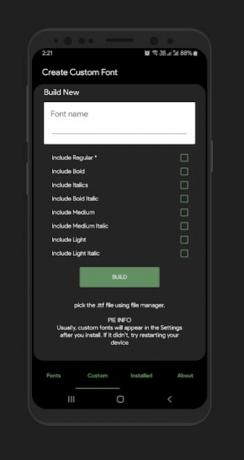
- Tik op die optie en geef deze een naam naar keuze. Zorg er wel voor dat het naamgevingsschema geen spatie ertussen heeft.
- Vink nu aan om de optie Kies .ttf-bestand handmatig te markeren. Navigeer vervolgens naar en selecteer het gedownloade .ttf-lettertype-bestand.
- Druk nu op de Build-knop onderaan. Mogelijk moet u ook onbekende bronnen toestaan. Raadpleeg onze gedetailleerde gids om te weten hoe dit kan worden gedaan.
- Zodra dat is gebeurd, start u uw apparaat opnieuw op.
- Ga vervolgens naar Instellingen> Weergave> Lettertype en schermzoom en selecteer de optie Lettertypestijl.
- Selecteer nu het lettertype dat u eerder had genoemd. In sommige zeldzame gevallen wordt uw lettertype mogelijk niet weergegeven. Als dat gebeurt, moet u uw apparaat opnieuw opstarten.
Dat is het. Dit waren de stappen om een lettertype te installeren op uw Samsung Galaxy-apparaten met Android Oreo (8.0 / 8.1). Laten we nu de stappen bekijken om dit te doen voor Galaxy-apparaten met Android Pie 9.0 of OneUI.
Installeer lettertypen op Galaxy-apparaten (Android 9 Pie / OneUI)
Voor dit gedeelte zijn er een aantal vereisten waaraan moet worden voldaan voordat u doorgaat met de instructies.
Vereisten
- Om te beginnen moet u SUB Debugging op uw apparaat inschakelen. Ga hiervoor naar Instellingen> Over de telefoon> Tik 7 keer op Build-nummer> Ga vervolgens terug naar Instellingen> Systeem> Geavanceerd> Opties voor ontwikkelaars> Schakel de schakelaar USB-foutopsporing in.

- Vervolgens moet u ook de Android SDK Platform Tools op uw pc installeren. Download en installeer het vanuit het gekoppelde bericht.
- Zorg er ook voor dat u de gewenste lettertypen heeft, in het Truetype-lettertype (.ttf), gereed.
- Download de Wings Fonts APK en Installatieprogramma voor het lettertype-thema van Wings en stuur het naar uw apparaat. Dankzij de Wing's Telegram-groep voor deze bestanden.
Ga nu verder met de onderstaande instructies om lettertypen op Samsung Galaxy-apparaten (Android 9 Pie / OneUI) te installeren.
Instructies Stappen
- Download en installeer de Wing’s Font APK-app op uw apparaat. Mogelijk moet u ook onbekende bronnen inschakelen. Raadpleeg onze gids om te weten hoe dit kan worden gedaan.
- Breng vervolgens het Wings Font Theme Installer over naar de map platform-tools waar de fastboot-binaire bestanden aanwezig zijn.
- Als USB-foutopsporing is ingeschakeld, sluit u uw apparaat via een USB-kabel aan op de pc.
- Start nu het Wings Fonts Theme Installer op uw pc en klik op de optie Thema installeren.
- Als u dit doet, wordt het thema in de Galaxy Theme Store geïnstalleerd.
- Ga naar de Galaxy Theme Store en gebruik de optie Nu proberen om het Wings-thema toe te passen.
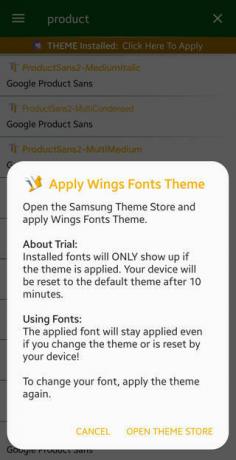
- Zodra dat is gebeurd, start u de Wings Fonts-managerapp.
- Download en installeer nu uw favoriete lettertype vanaf daar of kies uw eigen lettertype.
- Op dit punt genereert het een APK. Installeer deze app meteen als dit niet meteen gebeurt.
- Start uw apparaat opnieuw op zodra dat is gebeurd. Ga vervolgens naar Instellingen, zoek naar uw lettertypen en selecteer de optie Lettertypen en stijlen.
- Pas ten slotte het lettertype toe dat u hebt gedownload. Dat is het.
Dus hiermee sluiten we de handleiding af over het installeren van lettertypen op Samsung Galaxy-apparaten. We hebben de instructies onderverdeeld in verschillende secties, voor Android Oreo en Pie. Raadpleeg degene die overeenkomt met uw OS-versie. Evenzo hebben we nog veel meer tips en trucs op een rijtje. Bekijk onze iPhone tips en trucs, PC tips en trucs, en Android-tips en trucs sectie ook.
Subodh houdt ervan om inhoud te schrijven, of deze nu technisch gerelateerd is of iets anders. Na een jaar op een techblog te hebben geschreven, raakt hij er gepassioneerd over. Hij houdt van spelletjes spelen en naar muziek luisteren. Afgezien van bloggen, is hij verslavend voor de gaming-pc-builds en smartphonelekken.


